Как отключить автозапуск программ с помощью CCleaner
 Чем больше программ вы устанавливаете в Windows, тем в большей степени он подвержен долгой загрузке, «тормозам», и, возможно, различным сбоям. Многие устанавливаемые программы добавляют себя или свои компоненты к списку автозагрузки Windows и со временем этот список может стать достаточно длинным.
Чем больше программ вы устанавливаете в Windows, тем в большей степени он подвержен долгой загрузке, «тормозам», и, возможно, различным сбоям. Многие устанавливаемые программы добавляют себя или свои компоненты к списку автозагрузки Windows и со временем этот список может стать достаточно длинным.
Это является одной из основной причин, по которой при отсутствии пристального контроля автозагрузки программного обеспечения, компьютер со временем работает медленнее и медленнее.
Заранее следует отметить, что некоторые программы не следует убирать — лучше будет, если они будут запускаться вместе с Windows — это касается, например, антивируса или брандмауэра. При этом, большинство других программ не нужны в автозагрузке — они просто расходуют ресурсы компьютера и увеличивают время запуска операционной системы. Например, если вы удалите торрент клиент, приложение для звуковой и видео карты из автозагрузки, ничего не случится: когда вам понадобится что-то скачать, торрент сам запустится, а звук и видео продолжат работать также, как и прежде.
Для управления программами, загружаемыми автоматически, в Windows 7 предусмотрена утилита MSConfig, с помощью которой вы можете увидеть, что именно запускается вместе с Windows, убрать программы или добавить в список свои собственные. MSConfig может использоваться не только для этого, так что будьте внимательны при использовании данной утилиты. Однако есть более удобные и безопасные способы убрать программы из автозагрузки Windows с помощью сторонних утилит, самая известная из которых — бесплатная программа CCleaner.
Скачать CCleaner с нашего сайта
Для того, чтобы отключить автозапуск программ в CCleaner, выполните следующие действия:
1. Запустите CCleaner.
2. Нажмите на пункт Сервис и выберите подпункт Автозагрузка:
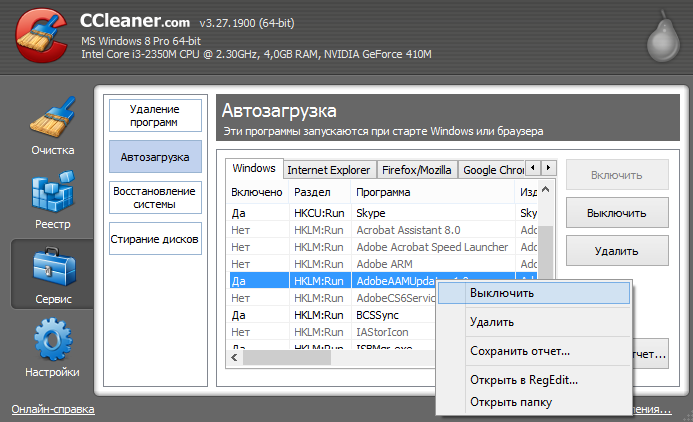
3. Выберите из списка программу, которую вы хотите исключить из автозапуска программ Windows и нажмите на кнопку Выключить:
4. Результатом успешного отключения автозапуска выбранной вами программы, будет смена статуса "Включено" с Да на Нет:
Стоит отметить, что для некоторых программ, следует зайти в их настройки и убрать опцию «Автоматически запускать вместе с Windows», в противном случае, даже после проделанных описанных операций, они могут снова добавить себя в список автозагрузки Windows
После выполнения вышеуказанных действий, закройте CCleaner и перезапустите систему. Отключенная вами, при помощи CCleaner, программа не будет запускаться вместе с системой, то есть будет успешно отключена в автозапуске программ Windows.
| < Назад | Вперед > |
|---|


